192.168.100.1 - Улаз у Хуавеи рутер, постављање ВИ -ФИ, лични налог се не отвара

- 1314
- 108
- Moses Grimes
192.168.100.1 - Улаз у Хуавеи рутер, постављање ВИ -ФИ, лични налог се не отвара
192.168.100.1 - ИП адреса која је инсталирана као фабричка адреса за улазак у неке моделе рутера, модема и оптичких терминала из Хуавеи-а. Ово је неколико популарних модела (на пример, Хуавеи Ецхолифе ХГ8245Х, ХГ8326Р, ХГ8310М), који су такви Интернет провајдери као Ростелецом, Беллецом, Бифли (Промсвиаз) инсталирали Казахтелецом, при повезивању Интернета користећи ГПОН или АДСЛ технологију. У 192.168.100.1 Можете да отворите лични рачун модема за подешавање Ви-Фи-а, промјене лозинке и других параметара. На овој адреси можете прећи на страницу само са поставкама модема, а не на лични рачун Интернет провајдера Ростелецом и другима.
Белешка: Пошто су ови модеми и ГПОН терминали готово увек инсталирали и поставили представнике Интернет провајдера, могу бити проблема са приступом подешавањима. Често, на пример, у процесу подешавања, модем се мења и лозинка и када покушавате да уђете у подешавања, фабричко име корисника и лозинка једноставно не одговара. Ако имате проблема са Интернет везом, препоручујем да први пут позовете подршку Интернет провајдера. Можда имају неке проблеме на линији.
Фабричка ИП адреса треба навести на налепници, која се налази на кућишту модема или оптичког терминала Хуавеи. Обично постоји фабричко име корисника и лозинке за приступ подешавањима (корисничко име и лозинка). Поред тога, на наљепници можете видети фабрички ССИД (Ви-Фи мрежу) и ВЛАН тастер (лозинка за повезивање са Ви-Фи). Ово име и лозинка постављени су подразумевано (када је рутер нов, након ресетовања поставки). Ако имате модем или ГПОН терминал из индустријске потрошње, Ростелецом или другог провајдера, затим ће се на ИТ адресу, корисничко име и лозинка највјероватније неће бити назначени.
Ако имате модем или ГПОН терминал из индустријске потрошње, Ростелецом или другог провајдера, затим ће се на ИТ адресу, корисничко име и лозинка највјероватније неће бити назначени. Али чак и ако је то тако, да бисте ушли у подешавања уређаја, све се користи тачно ИП адреса 192.168.100.1.
Али чак и ако је то тако, да бисте ушли у подешавања уређаја, све се користи тачно ИП адреса 192.168.100.1.
Како отворити ХУАВЕИ МОДЕМ лични налог у 192.168.100.1?
- Ваш уређај (ПЦ, лаптоп, паметни телефон) из које ћемо ући на веб интерфејс мора бити повезан на модем / терминал. Можете се повезати преко Ви-Фи мреже или помоћу мрежног кабла. Овако нешто:
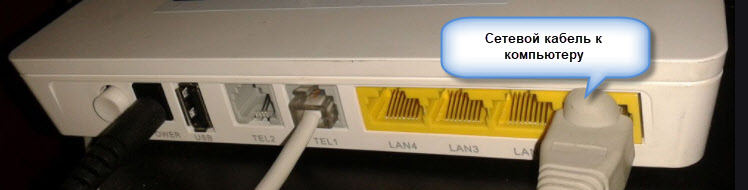
- На уређају морате искључити прегледач, унесите (или копирати) адресу у линији адреса хттп: // 192.168.100.1 и кликните на њега (притиском на тастер Ентер). Ако је адреса тачна и повезани сте на терминал, отвориће се прозор ауторизације.
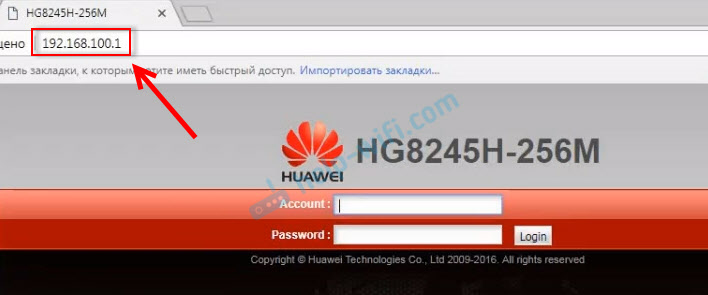
- У овом прозору морате да унесете корисничко име (корисничко име или налог) и лозинку (лозинку). Можда су на вашем Хуавеи руту означене на наљепници (приказана на горњој фотографији). Ово је обично следећи подаци: Корисничко име (налог) - Роот, А Лозинка - Админ. Само су то фабрички подаци, могли би се променити у подешавањима рутера. На пример, мастер при инсталирању и постављању оптичког терминала.
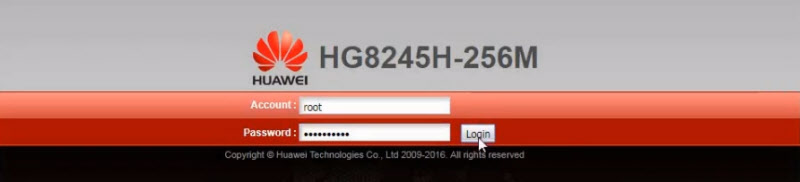 Ако је модем од провајдера Ростелецом, тада се као пријава највјероватније користила Телекомадмин, И лозинку Админтелецом. Обавезно покушати. Ако је све у реду, онда би требао отворити лични рачун модема или терминала Хуавеи-а. Можете да поставите Ви-Фи (ВЛАН) и Т. Д.
Ако је модем од провајдера Ростелецом, тада се као пријава највјероватније користила Телекомадмин, И лозинку Админтелецом. Обавезно покушати. Ако је све у реду, онда би требао отворити лични рачун модема или терминала Хуавеи-а. Можете да поставите Ви-Фи (ВЛАН) и Т. Д.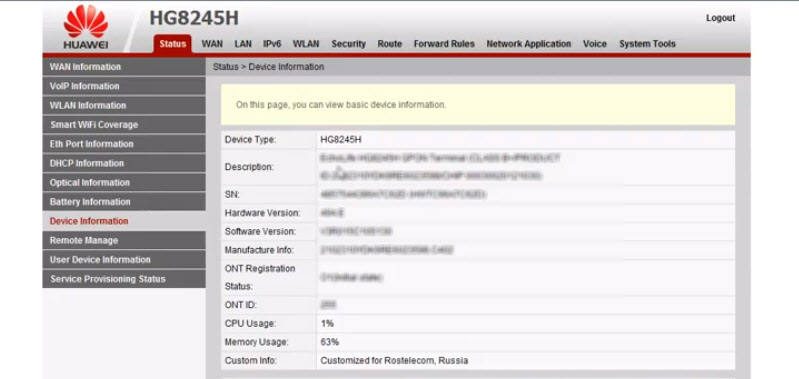
- Ако се пријава / лозинка не уклапа, или их нисте ни знали или заборавили, онда погледајте моја упутства даље.
Пријава и лозинка Хуавеи (Роот, админ, Телецомадмин, Админтелецом)
Многи имају 192.168.100.1 Отвара се прозор на отвореном, али не уноси подешавања, јер стандардна пријава и лозинка нису погодни.
Пријава / Лозинка за ауторизацију у модемима и терминалима Хуавеи ХГ8245Х и други слични модели:
- Пријавите се - Корен
- Лозинка - Администратор
Али ако вам је уређај дао добављача Ростелецом, Беллелецом итд. Д., Тада је тамо постављена још једна пријава / лозинка. Често:
- Пријавите се - Телекомадмин
- Лозинка - Админтелецом
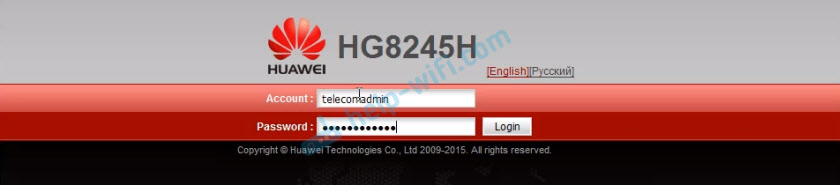
Ако ови подаци нису погодни, онда препоручујем позивање на подршку мог Интернет провајдера и затражити које податке да користе за улазак у подешавања рутера.
Или друга опција - да бисте ресетовали поставке рутера / терминалне Хуаи терминале.
Након ресетовања поставки, морати ћете поново да подесите рутер. Ако су стручњаци то током инсталације то током инсталације, и нисте сигурни да га можете конфигурирати, онда препоручујем да прво расправљам о проблему са подршком Интернет провајдера.Да бисте то учинили, морате да пронађете дугме за ресетовање на кућишту уређаја (обично се удави у случају), притисните дугме и држите га притиском на најмање 10 секунди. Подешавања рутера ће се ресетовати на фабрику. Након поновног покретања рутера, покушајте да унесете 192.168.100.1 и унесите фабричку пријаву / лозинку.
Подешавање Ви-Фи-а
Ако је сврха уношења поставки променити параметре Ви-Фи мреже (најчешће је име мреже или лозинке), а затим то можете учинити у Ви-Фи секцији).
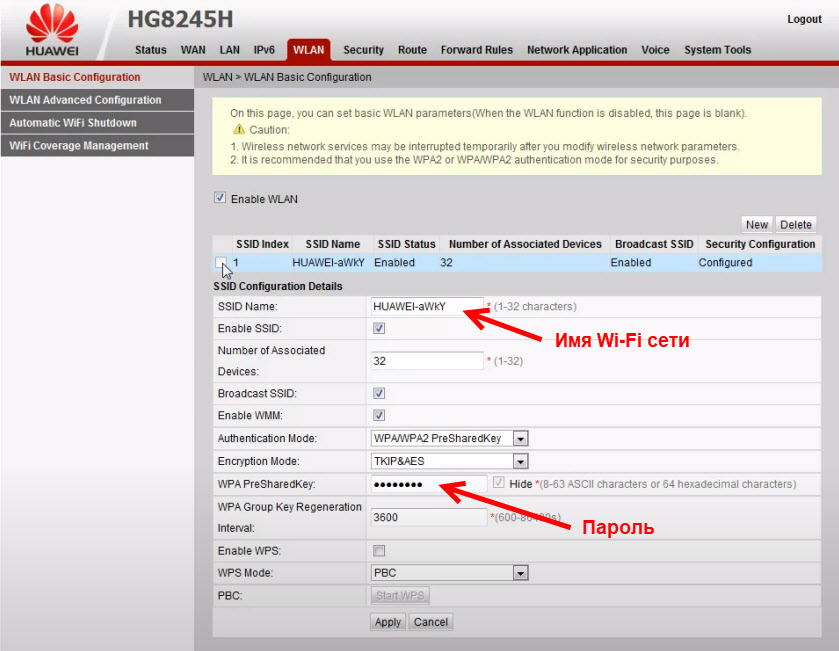
Тамо можете променити и врсту заштите, шифровања или онемогућите Ви-Фи мрежу. За тањивање мрежног мреже Ви-Фи (канал, ширина канала итд. Д.) Идите на лево до подзарошне конфигурације ВЛАН-а. Не заборавите да сачувате подешавања кликом на дугме "Примени". Највјероватније ће веб интерфејс вашег ГПОН терминала бити на руском, биће лакше то схватити тамо.
Не отвара се 192.168.100.1, не улази у ХУАВЕИ подешавања
Дешава се да су поставке модема у 192.168.100.1 не отварају се. Појави се грешка или се отвара страница страници странице.
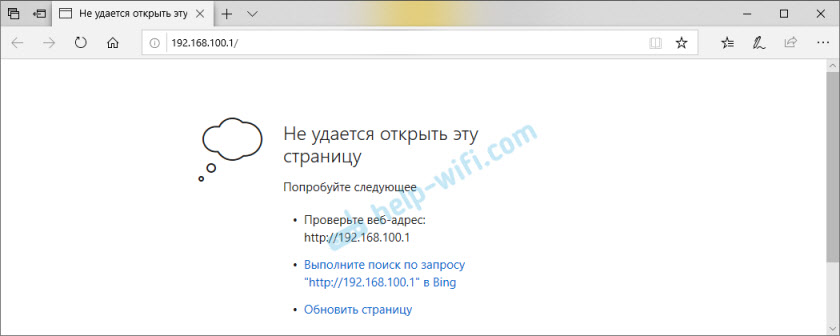
Разлози могу бити различити, погледајмо најпопуларнија решења.
- Адреса хттп: // 192.168.100.1 се мора унети у адресни бар прегледача. Не у траци за претрагу! Покушајте да прођете преко другог прегледача. Можете да користите стандардну Мицрософт Едге у Виндовс 10.
- Проверите везу са рутер (ГПОН) Хуавеи.
- Покушајте да унесете други уређај. Такође би требало да буде повезан са вашим Хуавеи рутером.
- За сваки случај, покушајте да одете на адресу 192.168.0.1 или 192.168.1.1.
- Ако пређете са рачунара, а затим ресетујте мрежне поставке и поновите покушај.
- Примените решења из овог члана: не улази у подешавања рутера за 192.168.0.1 или 192.168.1.1. Све препоруке су погодне без проблема када не можете да одете на 192.168.100.1.
- Узмите овај проблем услузи подршке свог Интернет провајдера (Бифли, Ростелецом, Беллецом и. Д.).
Ако нисте могли да решите свој проблем, или постоје нека питања, а затим написати коментаре. Само будите сигурни да наведите следеће информације:
- Модемски модел или ГПОН терминал.
- Који је ваш Интернет провајдер.
- Шта је тачно проблем (грешка) и у којој фази.
- Шта желите да урадите, зашто сте одлучили да пређете на подешавања.
Најлепше жеље!
- « Ксиаоми Ми Бок с или ми ТВ Стицк не види Ви-Фи, не повезује се, Интернет не ради, губи мрежу, бежични интернетски вани
- Повезујемо АирПодс на иПхоне, не повезујте се, једна слушалица не ради »

